Làm thế nào để xóa một trang web WordPress vĩnh viễn khỏi Internet? Đây là một thắc mắc chung của rất nhiều người. Để giải đáp cụ thể cho vấn đề này, Tino Group sẽ hướng dẫn bạn cách xóa trang web WordPress vĩnh viễn khỏi Internet qua bài viết dưới đây.
Có thể xóa trang web WordPress vĩnh viễn khỏi Internet hay không?
Làm thế nào để khiến trang web WordPress không còn xuất hiện trên Internet?
Thực tế, bạn không thể xóa hoàn toàn một trang web khỏi Internet. Tuy nhiên, sẽ có những cách khiến cho trang web của bạn tạm thời không còn tồn tại Internet bằng những cách sau:
- Nếu cần vô hiệu hoá trang web trong 1-2 ngày, bạn hãy trả về một trang chữa lỗi 503 Service Unavailable thay vì trả về toàn bộ nội dung. Lỗi này sẽ khiến các hệ thống của Google không thể làm mới tiêu đề, nội dung mô tả, siêu dữ liệu hoặc các dữ liệu có cấu trúc trên một trang web.
- Nếu cần vô hiệu hoá trang web trong thời gian lâu hơn, bạn hãy dùng mã trạng thái HTTP 200.
- Sử dụng lỗi 410 để URL của trang web bị xóa khỏi Google. Bài viết sẽ hướng dẫn bạn cách này.
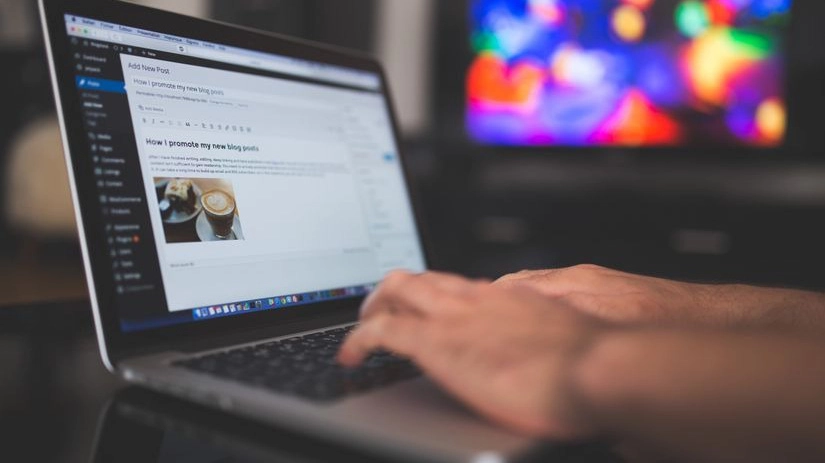
Một số lưu ý trước khi vô hiệu hóa trang web
- Khách hàng sẽ không thể tìm thấy mọi thông tin của doanh nghiệp trên mạng.
- Khách hàng không thể tìm hoặc đọc thông tin trực tiếp về doanh nghiệp của bạn. Họ cũng không tìm được các ví dụ, bài đánh giá, thông số kỹ thuật, hướng dẫn sử dụng hoặc hướng dẫn sửa chữa của sản phẩm.
- Một số thông tin trên Google Knowledge Graph có thể bị mất, như số điện thoại liên hệ, địa chỉ, bản đồ,…
- Việc xác minh qua Google Search Console sẽ không thành công và bạn sẽ mất toàn bộ quyền truy cập vào thông tin về doanh nghiệp của mình trong công cụ tìm kiếm. Một số dữ liệu trong các báo cáo tổng hợp của Search Console cũng sẽ bị mất.
Cách xóa trang web WordPress
Cách xóa trang web WordPress khỏi Google với lỗi 404
Trước khi tiến hành xóa trang web, bạn nên thực hiện backup dữ liệu. Bạn có thể sử dụng Plugin để thực hiện điều này. Tham khảo bài viết: Top 5 Plugin backup tốt nhất cho WordPress để lựa chọn plugin phù hợp. Sau khi backup dữ liệu, bạn thực hiện theo các bước sau:
Bước 1: Đăng nhập vào cPanel của bạn bằng thông tin đăng nhập và tìm File Manager. Đây là nơi chứa tất cả nội dung của trang web WordPress. Bạn hãy đi đến thư mục gốc và xóa tất cả các tệp hiện có ở đó.
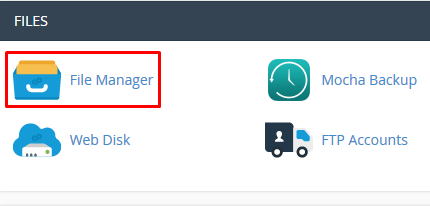
Ngoài ra, bạn có thể sử dụng FTP client để xóa tất cả các tệp nếu không có quyền truy cập vào cPanel của mình.
Bước 2: Sau khi xóa trang web , bạn cần chặn các công cụ tìm kiếm có thể tìm thấy trang của bạn. Để thực hiện, bạn cần tạo một tệp robots.txt bên trong File Manager. Tệp này sẽ báo thông báo tới các bots tìm kiếm rằng bạn không muốn chúng vào xem những trang này. Thêm các dòng sau vào tệp:
User-agent: *
Disallow: /Các dòng trên sẽ vô hiệu hóa Crawler (trình thu thập thông tin) truy cập URL nằm trong tên miền của bạn.
Bước 3: Tiếp theo, bạn cần thông báo rằng nội dung trang web của mình không còn có sẵn trên internet. Để làm được điều đó, bạn cần sử dụng các mã bên dưới trong tệp .htaccess.
Trước tiên, bạn hãy tạo một tệp .htaccess trong thư mục gốc của trang web thông qua File Manager hoặc FTP client. Sau đó thêm dòng mã sau:
RewriteEngine On
RewriteCond %{REQUEST_URI} !^/robots.txt
RewriteCond %{HTTP_HOST} ^www.example.com$ [NC]
RewriteRule ^(.*)$ - [L,G]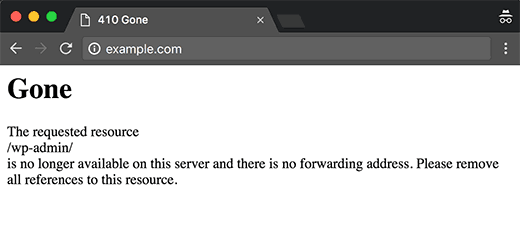
Đoạn code này sẽ chuyển hướng và hiển thị lỗi 410 cho tất cả các yêu cầu đến.
Cách gỡ bỏ trang web khỏi Hosting
Lưu ý: Cách này áp dụng cho những ai đã cài Website WordPress bằng công cụ WordPress Toolkit (WordPress Hosting) hoặc Softaculous Apps (cPanel Hosting) tự động trên hosting và muốn gỡ bỏ để sử dụng mã nguồn khác. Hoặc đơn giản là muốn gỡ ra và cài lại mới.
Trên WordPress Hosting
Bước 1: Trong giao diện quản trị Plesk, bạn nhấn vào mục WordPress rồi chọn theo hướng dẫn như trong hình.
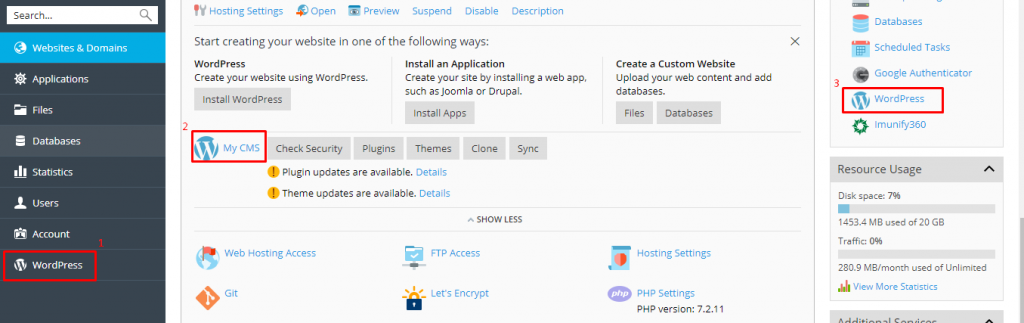
Bước 2: Tích vào ô vuông tại domain WordPress mà bạn muốn xóa rồi chọn Remove.
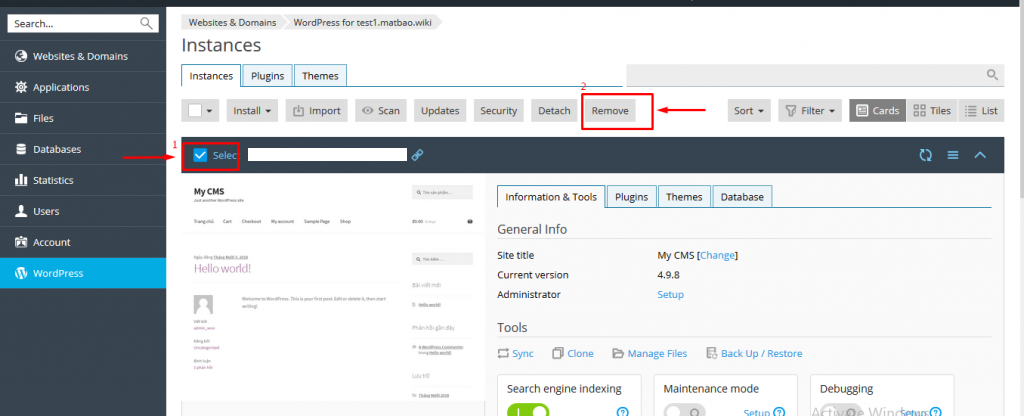
Bước 3: Sau khi xuất hiện thông báo như trong hình, bạn nhấn Remove thêm lần nữa để hoàn tất gỡ bỏ.
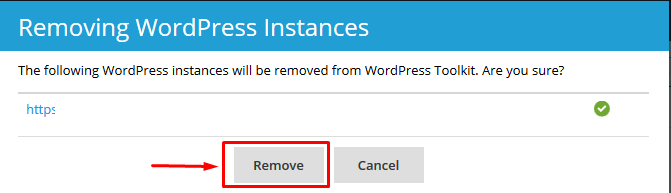
Trên Linux Hosting
Bước 1: Tại giao diện Cpanel, bạn chọn Softaculous Apps Installer -> chọn WordPress.
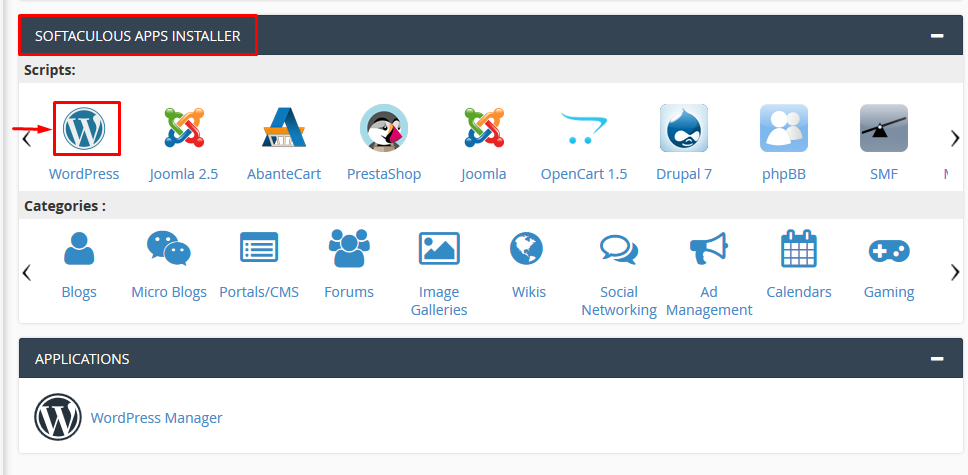
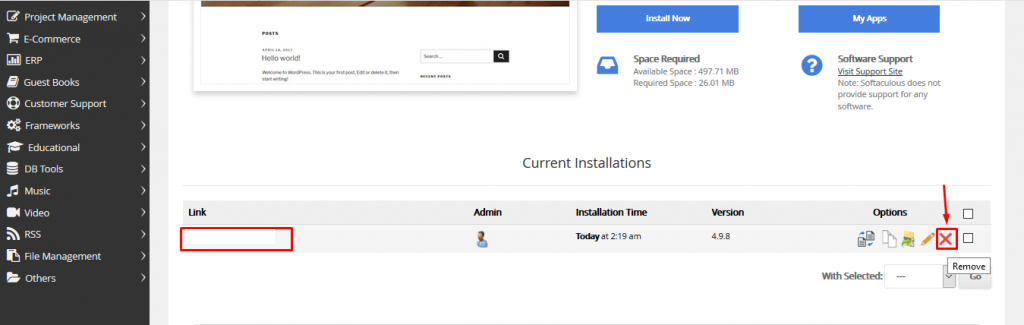
Bước 2: Tiếp theo, bạn chọn Current Installations, sau đó, nhấn vào dấu X tương ứng với tên miền WordPress cần xóa.
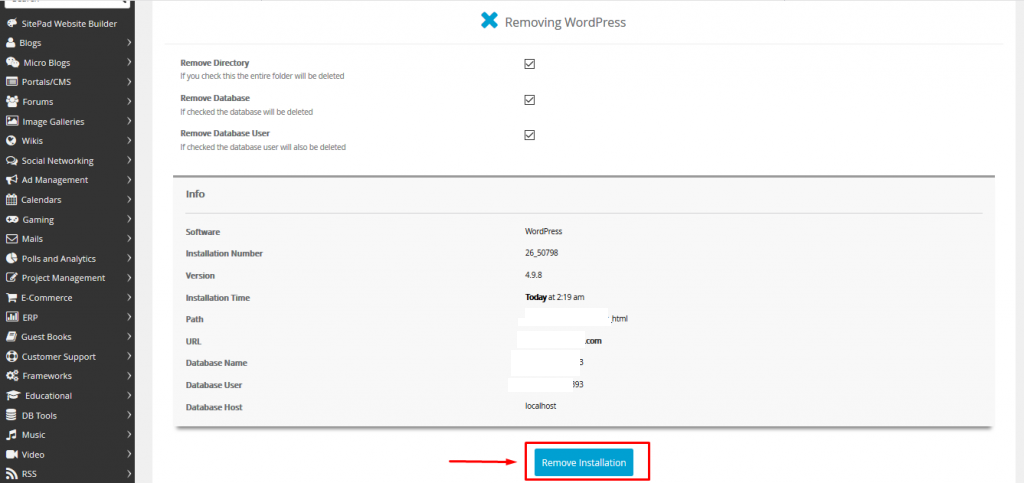
Bước 3: Tại cửa sổ Removing WordPress, bạn nhấn Remove Installation -> OK để xác nhận remove.
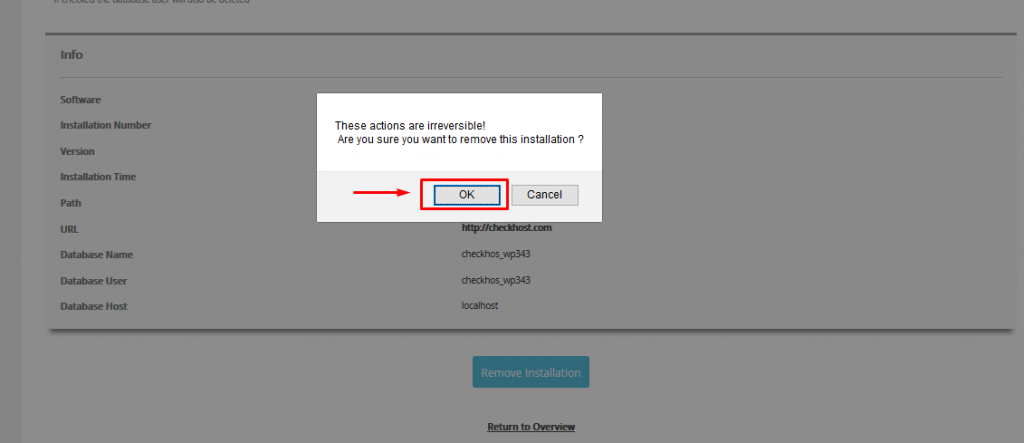
Như vậy, bạn đã thực hiện gỡ bỏ WordPress thành công trên hosting.
Mặc dù không thể xóa vĩnh viễn trang web nhưng với những hướng dẫn trên bài viết, bạn hoàn toàn có thể làm trang web của mình tạm thời biến mất khỏi Internet. Hy vọng những thông tin trên sẽ hữu ích với bạn trong một số trường hợp. Chúc bạn thành công!
Những câu hỏi thường gặp
Có những công cụ quản trị website nào hiệu quả?
Một số công cụ sẽ giúp bạn quản trị website tốt hơn: Google Analytics, Google Search Console (Webmaster Tools), Googlerankings.com, SEOmoz’s Page Strength Tool, Mike’s Marketing Tools, FeedBurner,…
Google Search Console là gì?
Google Search Console (GSC) hay Google Webmaster Tools là một công cụ miễn phí được cung cấp bởi Google. Công cụ này có thể giúp bạn theo dõi được trang web của mình hiển thị như thế nào trên công cụ tìm kiếm. GSC được xem là “bạn đồng hành” đắc lực đối với những người làm SEO.
Tham khảo bài viết: Google Search Console là gì? để biết thêm chi tiết.
Thiết kế lại trang web ở đâu?
Nếu cần thiết kế lại website mới, Webico là một lựa chọn lý tưởng. Đây là cái tên khá quen thuộc với khách hàng ở phía Nam, đặc biệt là khu vực TPHCM. Với kinh nghiệm thiết kế web từ 2009, Webico đã phục vụ hơn 1.800+ khách hàng trong và ngoài nước ở nhiều lĩnh vực như: bán hàng, nhà hàng- khách sạn, giáo dục, bất động sản, …
Tên miền hết hạn có làm trang web bị xóa?
Khi tên miền hết hạn, trang web của bạn sẽ bị ngừng hoạt động và nhiều khả năng sẽ bị tụt thứ hạng trong kết quả của công cụ tìm kiếm. Mọi dữ liệu của trang web đều được lưu trên hosting nên về cơ bản sẽ không bị xóa.




















